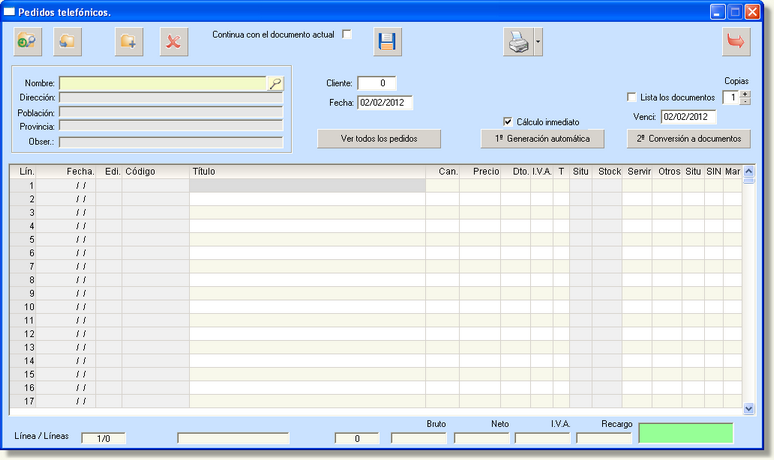|
El formulario presenta la pantalla indicada mas abajo, donde podemos distinguir cuatro zonas:
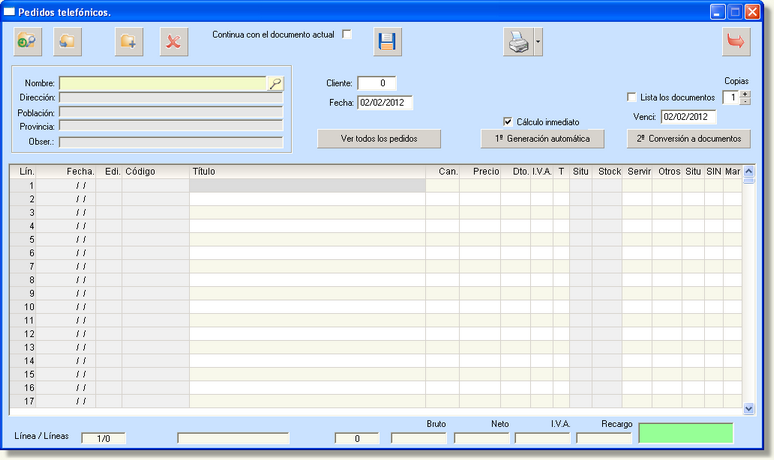
BOTONES.- Están concentrados en la parte superior de la pantalla. Su aplicación es la siguiente:
| • | Importar documentos.- Mediante este botón traemos al formulario documentos del mismo tipo que estén en el fichero diario o en la cartera de albaranes. NO se pueden recuperar albaranes de facturas ya integradas. Realmente este botón enlaza con el Control de Ficheros (hojear). Una vez elegido un documento en el Control, lo trae hasta este formulario para su edición, listado, etc. A partir de ese momento el documento seguirá el mismo proceso que si se hubiese hecho de nuevo, aunque con el número ya asignado. Recuerde que un documento recuperado es tratado como NO listado, de forma que habrá que listarlo para que pueda ser integrado de nuevo. |
| • | Importar líneas.- Se utiliza para importar en el documento activo, las líneas de otro documento aunque no sea del mismo tipo. Recuerde que también puede importar líneas previamente grabadas en el portapapeles, con las teclas de copiar (Ctrl-C) y pegar (Ctrl-V). |
| • | Borrar.- Con un documento en pantalla, este botón lo borra. Es necesario contestar afirmativamente a la confirmación de borrado. Si trabajamos el stock en tiempo real se recuperarán los valores como si nunca hubiese existido el documento. |
| • | Aceptar.- Sale del documento, pero sin cerrarlo, es decir, no le da número. con lo cual la próxima vez que indiquemos el cliente, abrirá el documento abierto |
| • | Ejecutar.- Cierra el documento actual, dándole número pero NO lo lista. Sirve para dar por cerrado un documento pero sin gastar papel. |
| • | Visualizar.- Cierra el documento actual, dándole número y lo lista por "pantalla". Es parecido a una visualización previa. Podemos ver de una forma aproximada como quedará el listado, sobre todo los importes, etc. |
| • | Imprimir.- Cierra el documento actual, dándole número y listándolo por impresora. |
| • | Salir.- Sale del documento sin grabarlo. Si el formulario esta vacío, no pregunta, pero si hay algo, pregunta si graba los datos de la pantalla o no |
Aunque no sean botones propiamente dichos, hay que tener en cuenta dos controles relacionados con los botones:
| • | Continua con el documento actual.- Si esta marcado, los botones de Ejecutar, Mandar, Visualizar e Imprimir, hacen su función pero al terminar continúan en el documento actual. Esto es útil cuando se quieren hacer dos o mas funciones seguidas con el mismo documento. |
CABECERA.- Son los datos comunes al documento. Normalmente en un listado aparecerá en la parte superior del documento, antes de las líneas de libros. Los campos que aparecen en la pantalla, se listen o no en papel, son los siguientes:
| • | Nombre.- Indicar el nombre del cliente. Este campo se utiliza para poner el cliente al que vamos a hacer el documento. Podemos indicar el nombre, parte del nombre precedido de un punto, o el código. Al indicar el dato, si el cliente existe, serán visualizados el resto de sus datos, como la dirección, etc. |
| • | Dirección, Población, Provincia y Observaciones.- Son datos auxiliares que no pueden ser editados. Se sacan de la ficha del cliente para su comprobación. Si estos datos están mal o hay que cambiarlos, hágalo en la ficha del cliente correspondiente. |
| • | Fecha.- Es la fecha de realización del documento. Mediante un parámetro se puede hacer que la fecha se modifique al día del listado. |
LINEAS.- Es el cuerpo principal del documento. Indicar aquí cada concepto en el documento con los siguientes datos.
| • | Editorial.- Es un campo informativo. Se rellena automáticamente con el código de la editorial cuando ponemos el libro concreto que se quiere referenciar. |
| • | Código.- Es un campo informativo. Se rellena automáticamente con el código del libro dentro de la editorial cuando ponemos el libro concreto que se quiere referenciar. |
| • | Título.- Es un campo que indica el título del libro (o denominación de cualquier artículo fichado). Se utiliza para indicar primero la editorial y una vez visualizado el nombre, poner el código, título o parte del título. Una vez concretado el libro, se rellena automáticamente el código de la editorial y el código del libro en la columna de la izquierda. |
| • | Cantidad.- Indicar la cantidad. Si se pulsa Intro, pondrá automáticamente 1, o la cantidad fijada por defecto. |
| • | Precio.- Se rellena automáticamente en función del libro. El usuario puede modificarlo sin que afecte a la ficha del libro. |
| • | Descuento.- Se rellena automáticamente en función de la editorial del libro y del cliente. |
| • | I.V.A..- Pone automáticamente la que corresponde al libro, pero puede modificarse. Si el cliente tiene en su ficha que no se utilice I.V.A., pondrá el valor que corresponde a I.V.A.=0 |
| • | Tipo.- Es el tipo de libro. Prácticamente a quedado limitado a Fondo o Texto. Si se deja en blanco, lo tomará como de fondo. |
|